ポケモンGOの引き継ぎ方法を徹底解説!Google以外の方法もある
ポケモンGOを長く楽しんでいると、デバイスを変えたりアカウントを引き継ぎたくなることもありますよね。しかし、「Googleアカウントを使わずにどうやって引き継げるの?」と悩んでいる方も多いはず。そんなあなたのために、この記事ではポケモンGOの引き継ぎ方法をわかりやすく解説し、Google以外の選択肢も詳しくご紹介します。これで安心して新しいデバイスで冒険を再開できることでしょう!
Googleアカウントの引き継ぎ方法
ポケモンGOのプレイデータを引き継ぐ際、Googleアカウントを使用する方法は非常に一般的です。しかし、引き継ぎに失敗することもあります。ここでは、Googleアカウントを用いた引き継ぎ方法とその際のトラブルシューティングについて詳しく解説します。
Googleアカウントを使用した引き継ぎの準備
引き継ぎを行う前に、以下の準備を整えておくことが重要です。
1. Googleアカウントの確認
使用するGoogleアカウントが正しいかどうか、また、ポケモンGOに紐づいているか確認してください。正しいアカウントを使っているかどうかは、ポケモンGOの設定から確認できます。
2. インターネット接続の確認
引き継ぎには安定したインターネット接続が必要です。Wi-Fi環境下で行うことをお勧めします。
3. アプリのアップデート
最新版のポケモンGOがインストールされていることを確認しましょう。アプリのバージョンが古いと、引き継ぎが正常に行えない場合があります。
Googleアカウントでの引き継ぎ手順
以下の手順でGoogleアカウントを使った引き継ぎを行います。
ステップ 1 アプリを起動
ポケモンGOを開きます。
ステップ 2 サインイン画面を表示
ゲーム開始時に「サインイン」オプションが表示されます。ここで「Googleアカウントでログイン」を選択します。
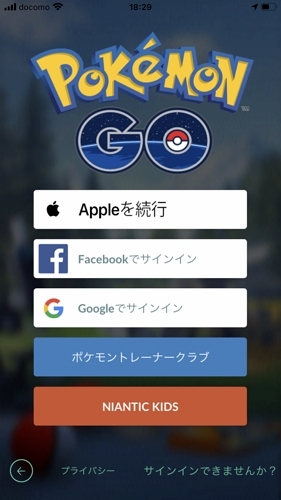
ステップ 3 アカウントの選択
先ほど確認したGoogleアカウントを選択します。複数のアカウントがある場合は、正しいものを選ぶことが重要です。
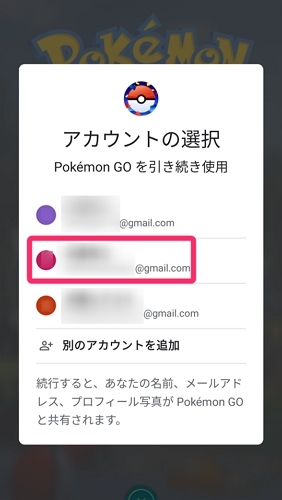
ステップ 4 同意画面の確認
Googleの利用規約とプライバシーポリシーに同意する必要があります。この際、アカウントにアクセスを許可する必要がありますので、内容をよく確認してください。
ステップ 5 引き継ぎの完了
正常にサインインできれば、引き継ぎは完了です。以前のプレイデータが引き継がれていることを確認しましょう。
引き継ぎに関するトラブルシューティング
引き継ぎがうまくいかない場合、以下の対策を試してみてください。
1. アカウントの問題
引き継ぎができない場合、Googleアカウントが正しく設定されていない可能性があります。再度、アカウント情報を確認し、必要であれば新しいアカウントを作成してみてください。
2. アプリの再インストール
ポケモンGOアプリを一度アンインストールし、再度インストールすることで問題が解決することがあります。
3. サポートへの問い合わせ
上記の方法で解決しない場合は、ポケモンGOの公式サポートに問い合わせることをお勧めします。特に、エラーメッセージが表示された場合、その内容をもとにサポートチームに連絡するとスムーズです。
注意点
- 引き継ぎに使用するGoogleアカウントは、他の人と共有しないことが大切です。アカウント情報の漏洩を防ぐため、他人にアクセスを許可しないようにしましょう。
- 引き継ぎ後は、必ずプレイデータが正常に引き継がれているか確認してください。異常があった場合は、速やかに対応することが重要です。
以上の手順と注意点を守ることで、Googleアカウントを利用したポケモンGOの引き継ぎがスムーズに行えるようになります。データの引き継ぎは、安心してポケモンGOを楽しむための大切なプロセスです。
Googleアカウント以外の引き継ぎ方法
ポケモンGOのプレイデータを引き継ぐ際に、Googleアカウントが使用できない場合でも、他の方法でデータを移行することが可能です。ここでは、Nianticアカウント、Apple ID、Nintendoアカウントを利用した引き継ぎ方法を詳しく解説します。
1. Nianticアカウントを利用する
Nianticアカウントを使用すると、Googleアカウントなしでデータの引き継ぎができます。この方法は、特にGoogleアカウントが利用できない場合に有効です。
Nianticアカウントの作成方法
① アプリを起動
ポケモンGOを開き、サインイン画面で「Nianticアカウントを作成」を選択します。
② 必要情報の入力
メールアドレス、パスワード、ユーザー名を入力します。強力なパスワードを設定し、他の人と共有しないようにしましょう。
③ メールの確認
登録したメールアドレスに確認メールが届くので、リンクをクリックしてアカウントを有効化します。
引き継ぎ手順
① アプリを開く
ポケモンGOを再度起動します。
② サインインを選択
サインイン画面で「Nianticアカウントでログイン」を選びます。
③ メールとパスワードの入力
作成したNianticアカウントのメールアドレスとパスワードを入力します。
④ データの確認
正常にログインできれば、以前のプレイデータが表示されます。
2. Apple IDを利用する
Appleユーザーの場合、Apple IDを利用してポケモンGOのデータを引き継ぐことができます。
Appleユーザー向けの引き継ぎ方法
① アプリを開く
ポケモンGOを起動し、サインイン画面に移動します。
② Apple IDでログイン
「Apple IDでログイン」を選択します。この際、Face IDまたはTouch IDの認証が求められることがあります。
③ 引き継ぎの確認
正常にサインインできれば、以前のデータが引き継がれています。
3. Nintendoアカウントを利用する
Nintendoアカウントを使ってもポケモンGOのデータを引き継ぐことが可能です。この方法は、Nintendo Switchと連携しているプレイヤーにとって便利です。
Nintendoアカウントとの連携方法
① アカウントの作成
Nintendoの公式サイトでアカウントを作成します。必要な情報を入力し、アカウントを有効化します。
② アプリを起動
ポケモンGOを開き、サインイン画面で「Nintendoアカウントでログイン」を選択します。
③ アカウント情報の入力
作成したNintendoアカウントのメールアドレスとパスワードを入力します。
④ 引き継ぎの確認
ログイン後、以前のプレイデータが表示されることを確認します。
ポケモンGOをより効率的にレベルアップさせて楽しむ方法
ポケモンGOをより楽しむためには、効率的にレベルアップし、アメを取得する方法を活用することが重要です。ここでは、位置偽装アプリの活用がどのようにポケモンGOのプレイ体験を向上させるかについて説明します。
- 脱獄せずにiOSデバイス上のGPS位置を変更。
- カスタムスピードでGPSの動きをシミュレート。
- すべての位置情報ゲーム/アプリの場所を変更。
- PCでARゲームをプレイするためのGPSジョイスティックをサポート。
- 最多15台までのマルチデバイス・コントロール。
- 最新のiOS 26/Android 16に対応。
MocPOGOとは
MocPOGOは、ポケモンGOプレイヤー向けの位置偽装アプリです。このアプリを利用することで、リアルタイムでの移動を模倣し、さまざまな場所でポケモンを捕まえることが可能になります。MocPOGOを使うことで、通常のプレイでは手に入れられないレアなポケモンやアイテムを効率よく集めることができます。
MocPOGOの使い方と機能
MocPOGOは、AndroidやiOS、さらにはPCで利用できる多機能な位置偽装ツールです。以下では、iOSデバイスにおける使い方や機能について詳しく説明します。
iOSデバイスの場合
● テレポートモード
テレポートモードを利用すると、指定した地点に瞬時に移動できます。これにより、遠くのポケモンやジムに簡単にアクセスできます。
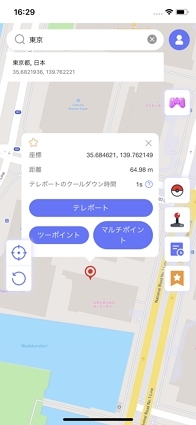
● 2ポイントモード
2ポイントモードでは、2つの異なる地点を選んで移動できます。この機能を利用することで、特定のポケモンを狙って効率的に捕まえることが可能です。
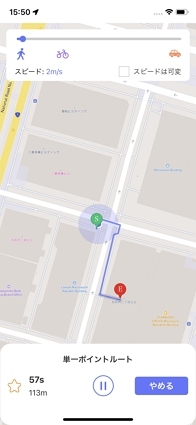
● ジョイスティックモード
ジョイスティックモードを使えば、画面上で指を使って自由に移動できます。これにより、よりリアルなプレイ感覚を楽しむことができます。
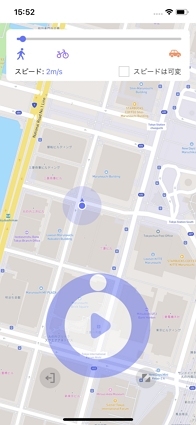
● リソース検索
リソース検索機能を活用すれば、近くのポケストップやジムを簡単に見つけることができます。アメやアイテムを効率的に収集するのに役立ちます。
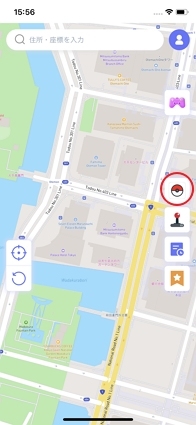
MocPOGOを使うとよりポケモンGOが楽しくなる理由
MocPOGOを利用することで、ポケモンGOのプレイ体験が大幅に向上します。位置偽装を活用することで、プレイヤーは以下のようなメリットを享受できます。
● アメの獲得が効率的に
リソース検索機能を活用すれば、ポケストップやジムを効率的に回ることができ、アメの取得が容易になります。特に、進化を必要とするポケモンのアメを集める際には非常に効果的です。
● レアポケモンの捕獲
通常では手に入らないレアなポケモンを捕まえることができるため、プレイヤーのモチベーションが向上します。MocPOGOを使うことで、他のプレイヤーよりも先にレアポケモンを手に入れるチャンスが増えます。
● 移動の手間を省く
テレポートやジョイスティック機能を活用することで、移動の手間を省き、ゲームにもっと集中できます。これにより、短時間で多くのポケモンを捕まえたり、アメを集めたりすることが可能になります。
まとめ
ポケモンGOの引き継ぎには、Googleアカウント以外にも便利な方法がたくさんあります。NianticアカウントやApple ID、Nintendoアカウントを使えば、スムーズに引き継ぎが可能です。また、引き継ぎ後は必ず確認を忘れずに。安心してポケモンGOを楽しむためには、MocPOGOのような安全なツールを利用するのがおすすめします。これで新しいデバイスでも、あなたのポケモンの旅が続けられますよ!





